- Інструкції
- Січ 06
- 9 mins read
Імпорт та автоматичне оновлення товарів на Prom. Покрокова інструкція
Prom.ua – це найбільший маркетплейс України, у якого фактично немає конкурентів. Єдиний, хто може позмагатися з цим гігантом – це Rozetka, але навіть у неї щомісячна відвідуваність трохи нижче – приблизно на 2 мільйони.
На «полицях» Prom.ua продаються більше 100 мільйонів товарів від тисяч підприємців. Як гордо заявляють в самій компанії, на їхньому сайті можна знайти все – від зубної щітки до комбайна. І це не перебільшення.
У цій статті ми крок за кроком розповімо, як почати продавати на Prom.ua, як додавати товари в його каталог і як управляти прайсами в пару кліків. Сідайте зручніше і приступаємо.
Початок роботи з Prom
Вирішено. Потрібно почати продавати на Prom. Для цього заходимо на сайт https://prom.ua/ і Скрол в самий низ. Тут є розділ «Продавцям», в якому ми можемо ознайомитися з актуальними тарифами.
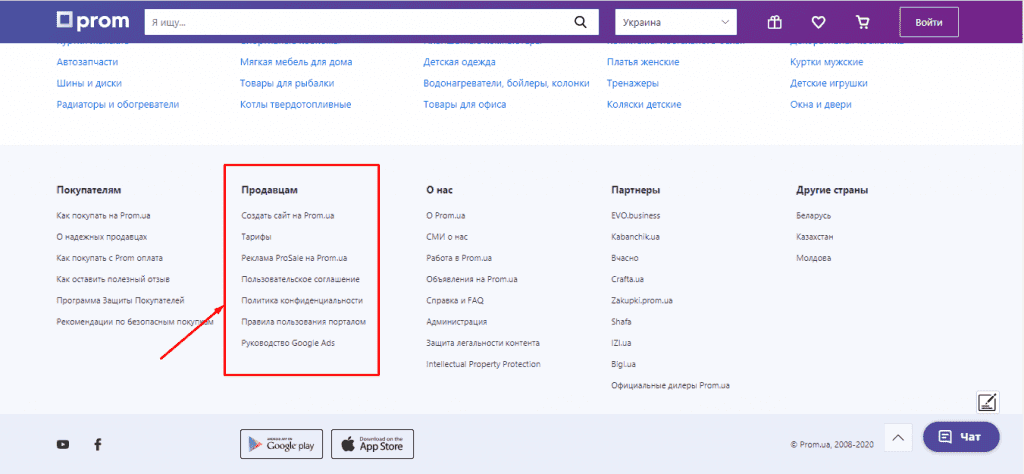
Традиційно, портал пропонує три варіанти розміщення. На момент написання статті вони такі:
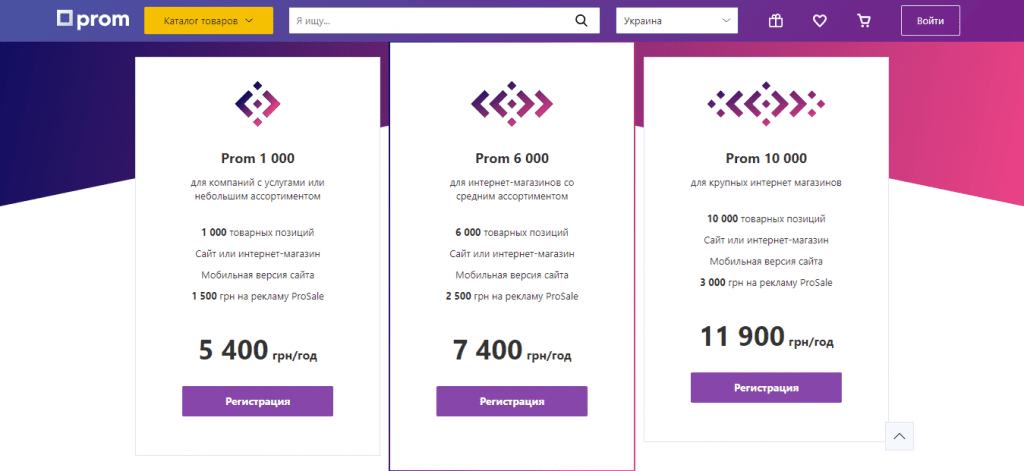
Вибирайте тариф в залежності від кількості товарів. Врахуйте, що в нього включено лише базовий дизайн. За більш сучасний доведеться доплатити 2500 грн. Надалі його можна буде вибрати з каталогу.
Зверніть увагу, що кожен тариф включає в себе гроші на рекламу ProSale. Це внутрішня реклама в каталозі Prom.ua. З її допомогою ви можете залучати клієнтів за дуже низькому ціннику – від 10 копійок. Коли ліміт рекламних засобів вичерпається, ви можете додатково їх поповнювати.
Отже, ви визначилися з пакетом. Наступний етап – реєстрація, після якого ви відразу потрапляєте в особистий кабінет продавця. Протягом 7 днів ви можете його використовувати повністю безкоштовно. Тріальний період дається для того, щоб ви могли ознайомитися з можливостями порталу та додали товари на свій новий сайт.
Після реєстрації з вами зв’яжеться менеджер Prom.ua. Він відповість на всі ваші запитання і може надати статистику. Наприклад, за обсягом продажів у вашому сегменті за попередній звітний період. Не варто нехтувати настільки цінною інформацією. Вона допоможе вам вивчити споживчий попит і конкуренцію. Використовуйте в роботі.
Імпорт товарів на Prom.ua
Додавати товари в каталог Prom можна кількома способами:
- Вручну.Цей спосіб передбачає додавання товарів «по одному». Його можна використовувати, коли потрібно додати пару нових позицій. Але, якщо мова йде про тисячі нових позицій – це недоцільно і дуже довго.
- Імпорт черезXLS-файл.Це більш ефективний спосіб додавання товарів, за допомогою якого ви можете завантажити на сайт необмежену кількість позицій за кілька хвилин. Для цього буде потрібно підготувати Excel-таблицю за певним шаблоном. Взяти його ви можете тут.
З мінусів даного способу – відсутність автоматичного оновлення. Якщо ваш постачальник часто змінює ціни або оновлює товарні позиції – вам доведеться кожного разу вручну вносити зміни на свій сайт. А якщо таких постачальників 10, то робота з XLS-файлом перетворюється в щоденну рутину, що зовсім незручно. - Імпорт через XML іYML-посилання.Це найсучасніший і зручний спосіб додавання товарів на сайт. Досить один раз правильно налаштувати автообновление, і вам більше не повертатися до цього питання. Але. Щоб це зробити, потрібні певні знання, які неможливо придбати, подивившись пару тематичних роликів на YouTube.
У цій статті ми розглянемо третій спосіб імпорту товарів на Prom, але підемо альтернативним шляхом.
Ми не будемо вручну редагувати код документа, а скористаємося сервісом TradeEVO, який створений для виконання саме таких задач. До слова, в ньому є пакет “Старт” це найпопулярніша підписка, яка дозволяє вирішити задачі більшості клієнтів:
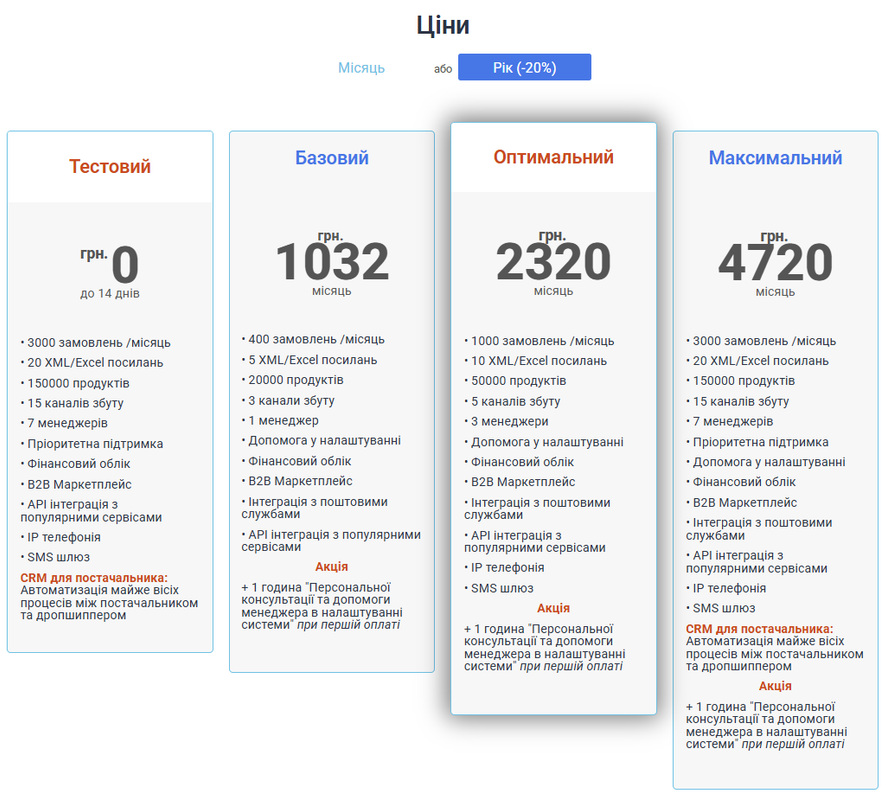
Щоб її отримати, переходимо на сайт сервісу https://tradeevo.com/ і проходимо коротку реєстрацію. Після підтвердження адреси електронної пошти, ви потрапляєте в головне меню. Виглядає воно так:
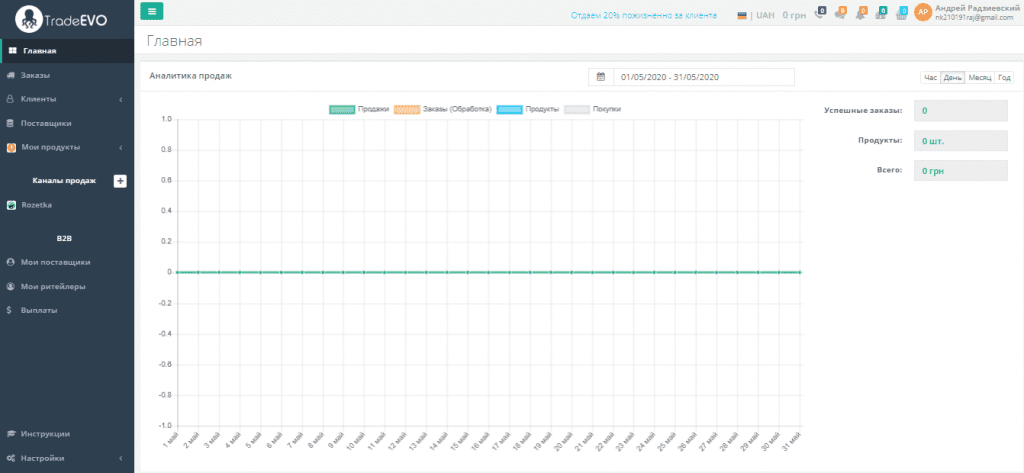
Ви отримаєте тестовий пакет. Але ми радемо підключити платний та за допомогою персонального менеджера, швидко зробити необхідні налаштування та вирішити свої задачі.
Вивантаження товарів постачальника. Що це і де її взяти
Для подальшої роботи нам буде потрібно вивантаження товарів постачальника. Це весь перелік позицій, зібраний в єдиний XML або XLS документ. У ньому є вся інформація по кожному товару – назва, опис, ціна, артикул і т.д.
Більшість постачальників пропонують вивантаження за першим запитом. Але, на жаль, не завжди. Іноді у відповідь можна почути: «Беріть товари у нас на сайті, там все є». Але, це не означає, що вам доведеться перебирати кожну позицію вручну. Функціонал TradeEVO дозволяє Спарс всю потрібну інформацію. Про те, як це зробити, ми обов’язково поговоримо в наступних статтях.
У нашому прикладі будемо відштовхуватися від того, що вивантаження у вас вже є.
Хочемо відразу відзначити, що файл, який вам надав постачальник, не можна відразу імпортувати на Prom. Спочатку його потрібно адаптувати. В іншому випадку ви зіткнетеся з масою помилок.
Додавання товарів в TradeEVO
Завантажуємо вивантаження товарів на сервіс TradeEVO, для подальшої обробки. Для цього заходимо в пункт меню «Мої продукти», в правому бічному меню натискаємо зелену кнопку «Імпорт» і вибираємо формат файлу, який є у вас – Excel або XML.
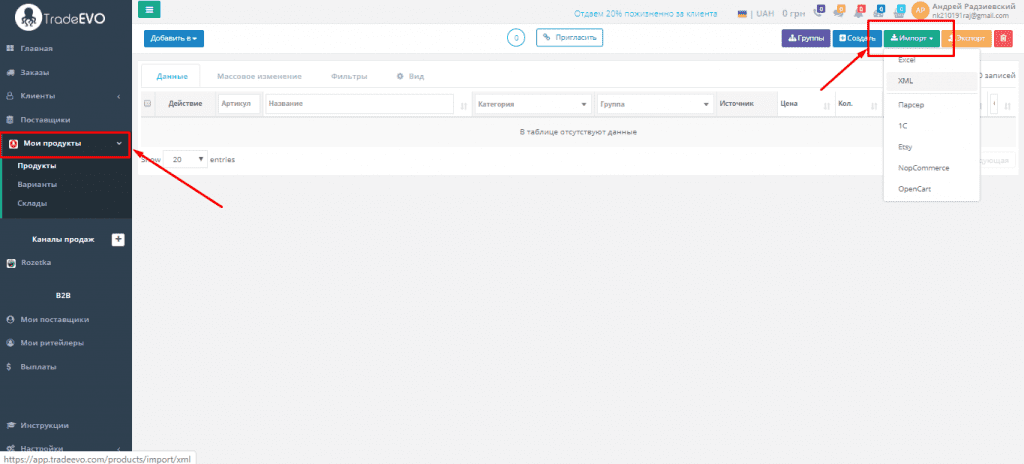
У нашому прикладі ми використовуємо XML. У наступному вікні вставляємо посилання в відповідне поле, як показано нижче.
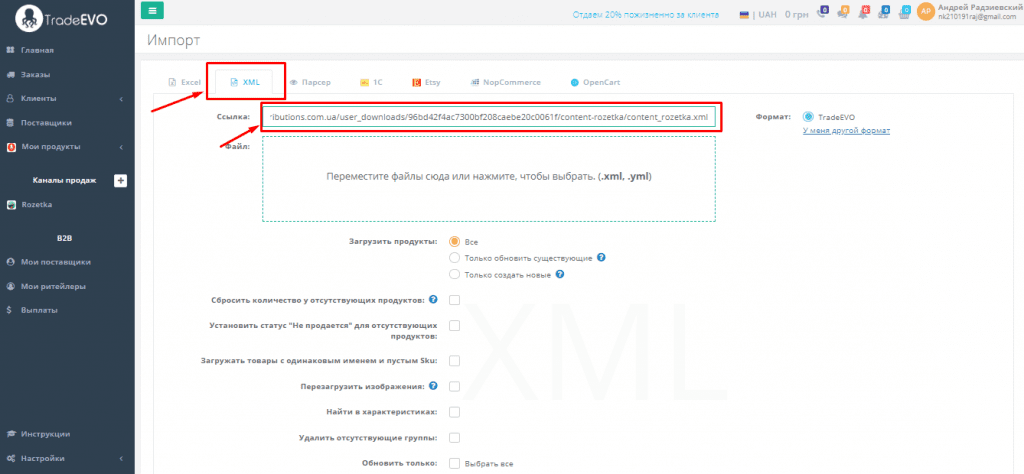
Зверніть увагу, що в цьому ж меню ви можете вибрати додаткові параметри імпорту. Один з них – автообновление. Воно є тільки для посилань. Якщо ви в його включите, дані синхронізуються з сайтом постачальника і будуть оновлюватися без вашої участі із заданою періодичністю. Це дуже зручно, тому рекомендуємо використовувати в роботі.
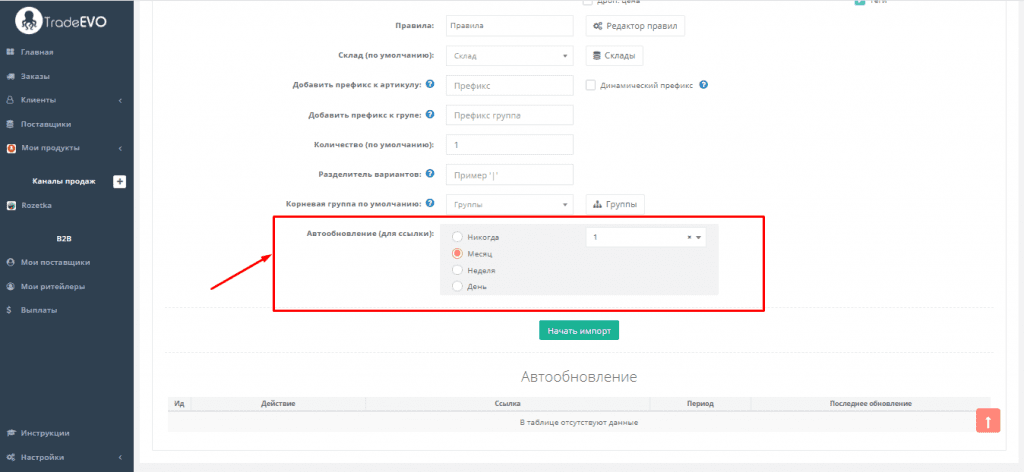
Якщо додаткові налаштування не потрібні, просто натискаємо кнопку «Почати імпорт».
Процес може зайняти кілька хвилин, в залежності від кількості товарів.
Наступний етап – створюємо потрібний канал продажів, щоб система зрозуміла, за яким шаблоном потрібно готувати майбутній файл завантаження. Для цього, на лівому бічному меню натискаємо кнопку «+», напроти пункту «Канали продажів», і вибираємо Prom.
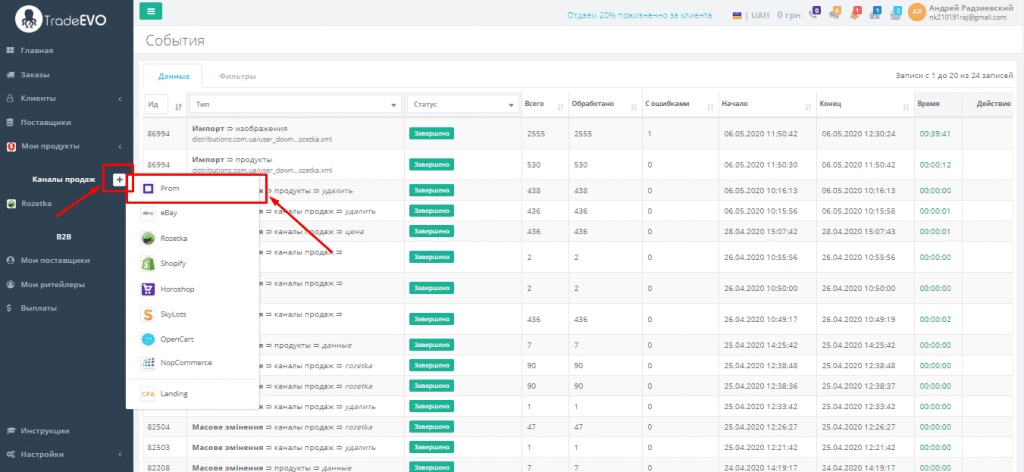
Система запропонує дати списку назву. Його можна вводити довільно, або залишити значення за замовчуванням.
Відзначимо, що списків може бути кілька – окремо для Prom.ua, Rozetka, eBay і інших платформ, де ви плануєте продавати товари.
Далі в новостворений список додаємо товари. Для цього повертаємося в меню «Мої продукти» і вибираємо товари, які хочемо додати на Prom. Відсортувати потрібні позиції можна за допомогою численних фільтрів:
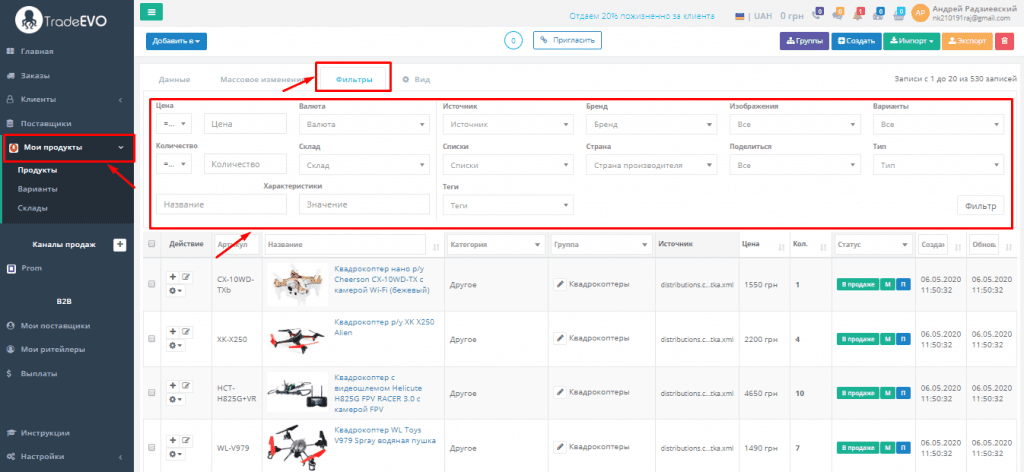
Якщо ви додаєте усі товари, можете цей крок пропустити.
Далі переходимо на вкладку «Масові зміни» → «Дані». Тут, в поле «Автододавання продуктів в списки» вибираємо Prom. Це його ми створили на попередньому етапі.
Якщо ви хочете додати не всі, а тільки відфільтровані товари – поставте відповідну позначку в правій частині інтерфейсу, як показано на фото.
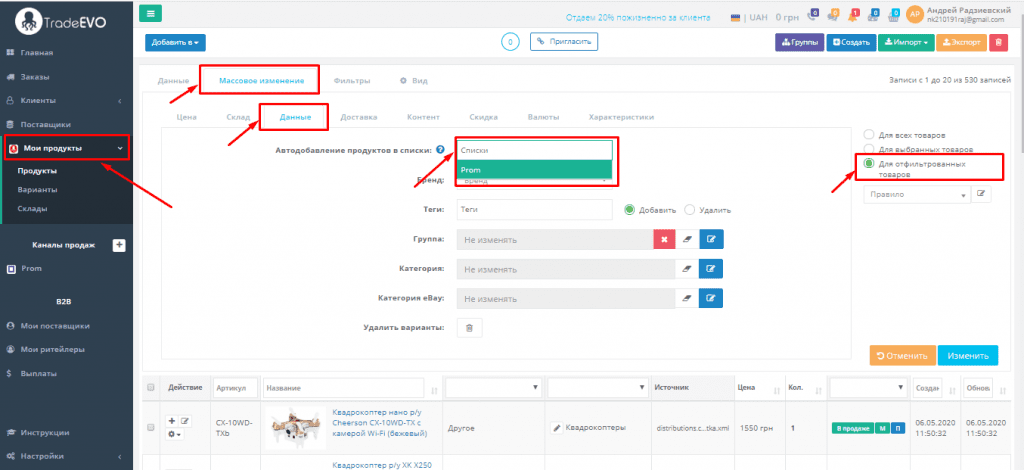
Після натискання кнопки «Змінити», почнеться процес додавання товарів в список Prom. Він займає всього кілька секунд, тому далеко не відходьте.
Тепер можна зайти на канал продажів «Prom». У ньому відобразяться товари, які ми тільки що додали.
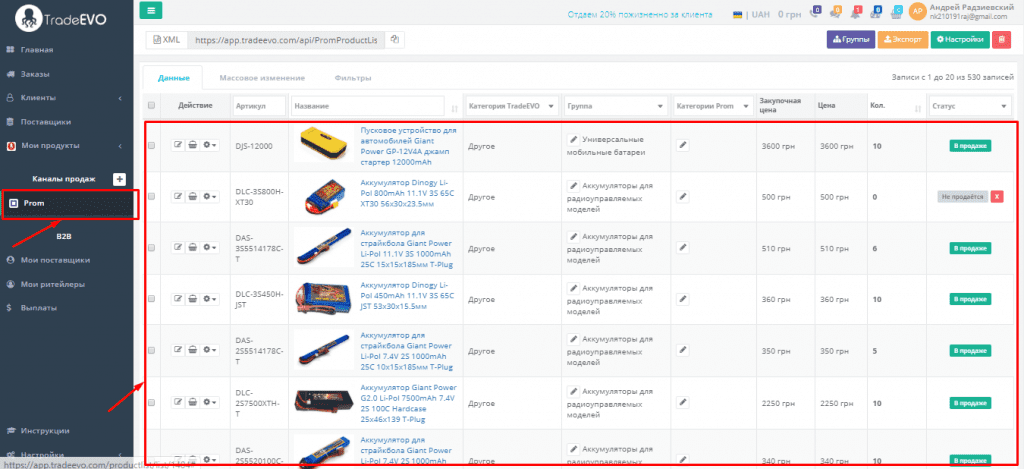
Тепер нам потрібно відформатувати цей файл і «підігнати» його під вимоги маркетплейса. Для цього:
- Привласнимо категорії Prom до груп товарів.
- Зробимо націнку.
- Зробимо додаткові налаштування.
Приступимо по порядку.
Надаємо категорії Prom
В першу чергу нам потрібно відсортувати товари. Це можна зробити за назвою:
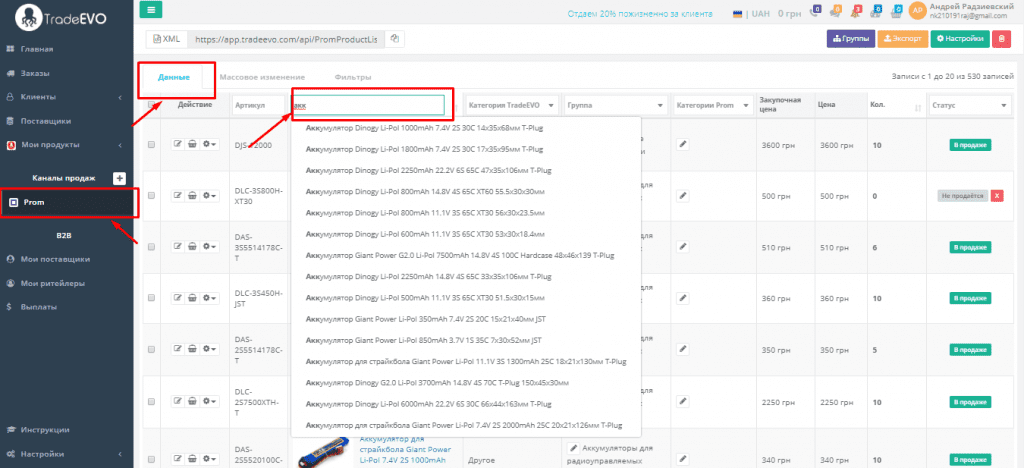
Або по групі:
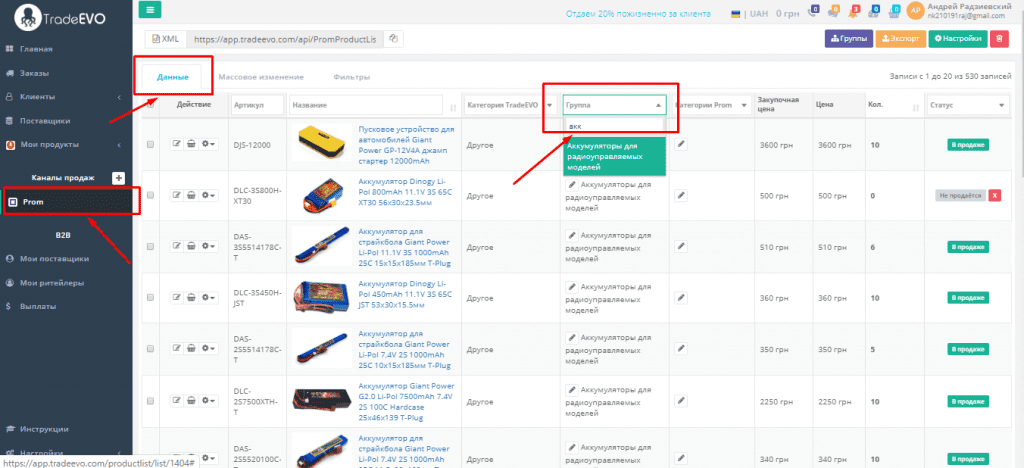
Далі переходимо за наступним шляхом: «Масові зміни» → Prom. Тут зі списку виберіть потрібну категорію. Щоб прискорити процес – можете почати набирати ключове слово.
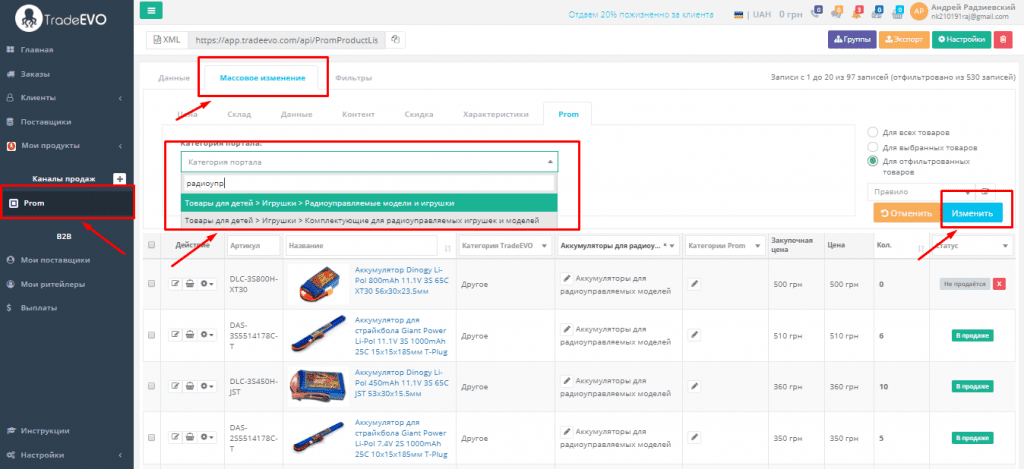
Застосовуємо зміни для відфільтрованих товарів.
Як бачимо, нашим акумуляторів присвоєна категорія Prom «Комплектуючі для радіокерованих іграшок та моделей».
!Важливо.Категорії потрібно присвоїти всім товарам, які ви додали в список Prom. Інакше товари не будуть бути вивантажені на маркетплейс.
Націнка
Повертаємося на вкладку «Дані».
Зверніть увагу, що тут є дві колонки з цінами: «Закупівельна ціна» і «Ціна».
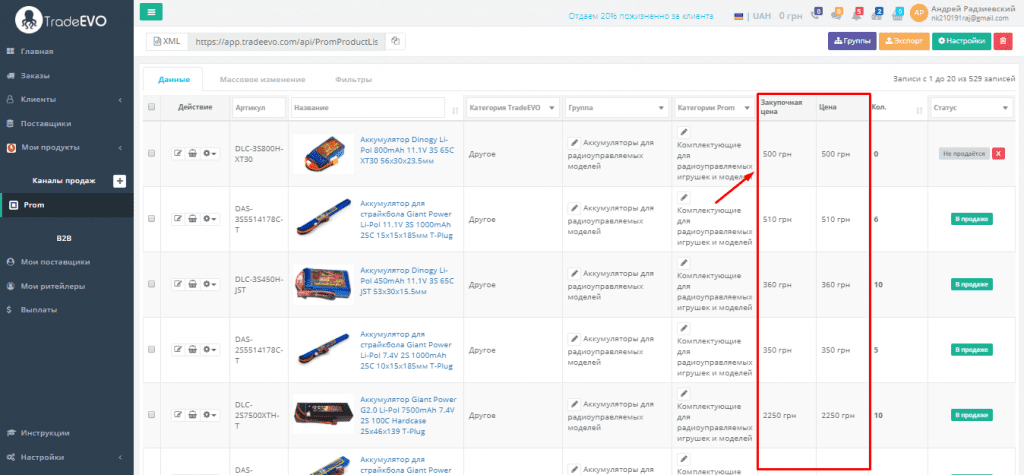
Закупівельна – та, за якою ви купуєте товар у виробника. Його значення не передається на Prom. Вона видно тільки вам.
Ціна – та, по який ви хочете продавати товари на порталі.
За замовчуванням ціни однакові. Зараз ми розберемося, як встановити націнку.
Переходимо на вкладку «Масові зміни» → «Ціна», як показано на фото нижче.
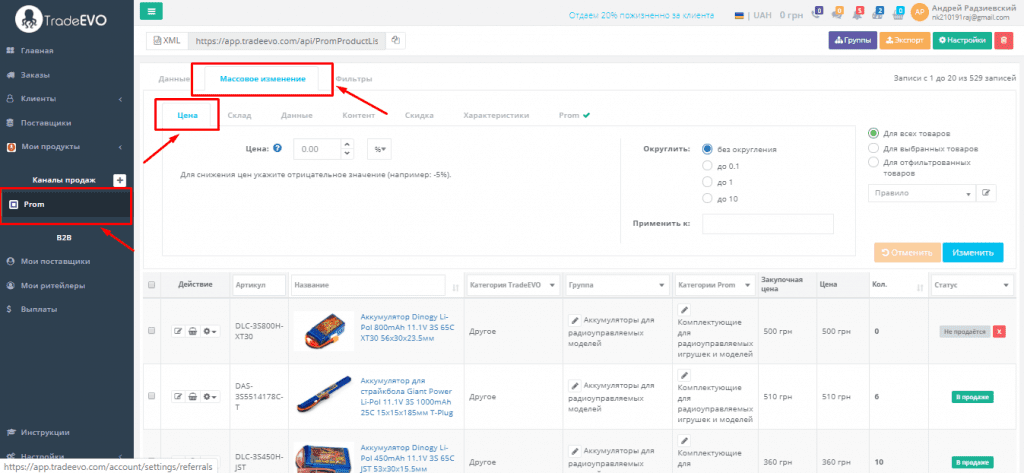
Тут ми можемо вибрати тип націнки:
«%» – Додати певний відсоток.
«+» – Додати фіксовану суму.
«=» – Встановити остаточну ціну.
Для того, щоб уникнути появи дрібних чисел, вибираємо округлення і натискаємо кнопку «Змінити».
У нашому прикладі, ми додали + 30% і округлили значення до 10:
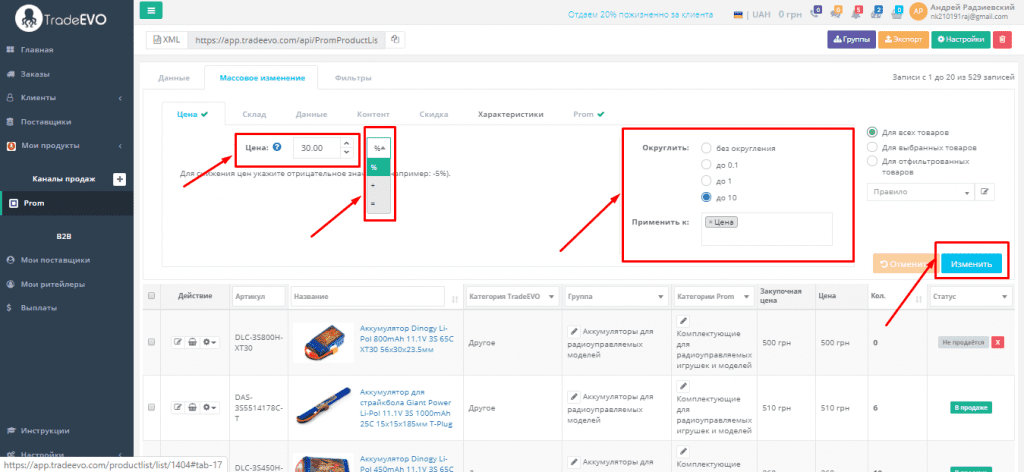
При необхідності, ви можете робити різну націнку на окремі групи товарів. Для цього потрібно впорядкувати потрібні позиції за допомогою фільтрів і застосувати зміни до відфільтрованих товарів. Як це зробити, показано нижче:
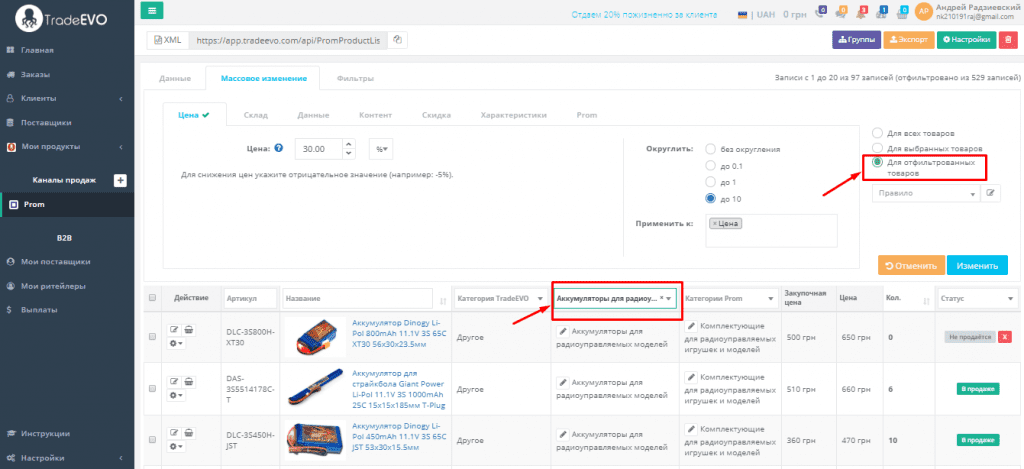
Останні настройки
Зверніть увагу, що деякі товари в нашому файлі мають статус «Не продається». Він присвоюється позиціях, яких немає в наявності у постачальника. За замовчуванням вони не будуть завантажені в каталог Prom.ua. Однак, це можна виправити.
Для цього сортуємо товари за статусом.
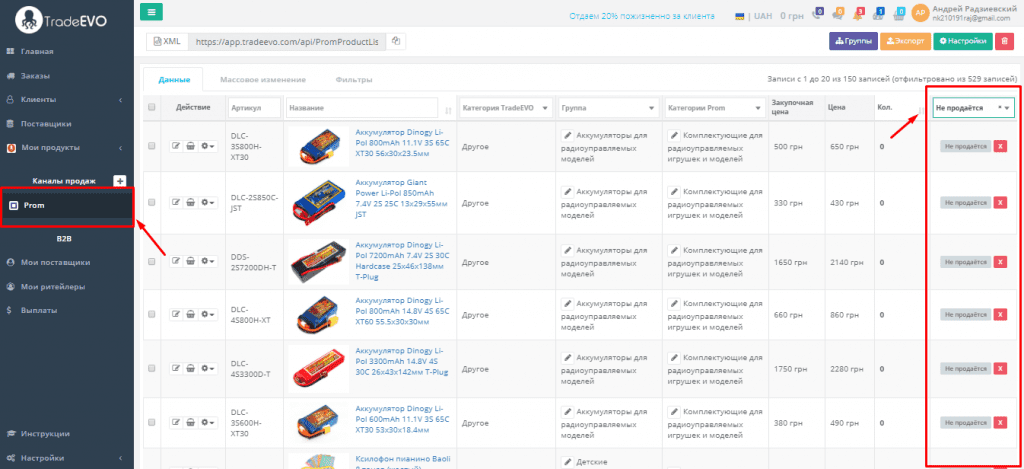
Кількома по кнопці «Налаштування»:
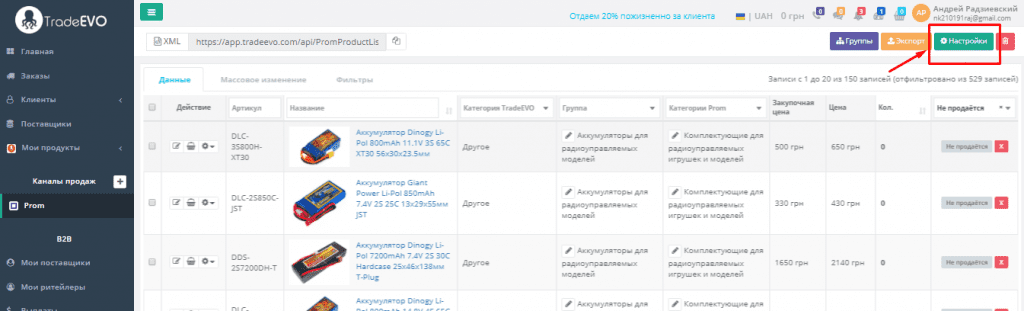
і в меню ставимо галочку навпроти пункту «Показати статус не продається».
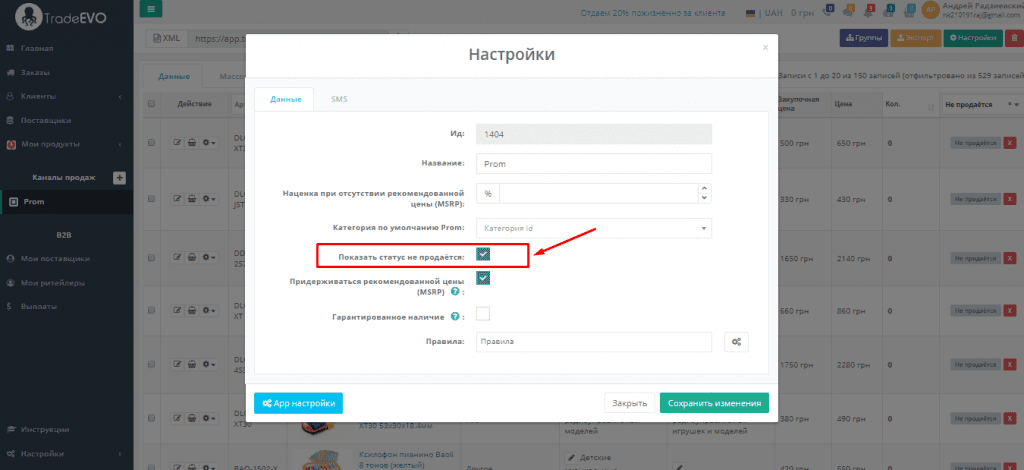
Ключові слова
В каталозі Prom є таке поняття, як «Ключові слова». Це слова або короткі фрази, які чітко характеризують зміст конкретної сторінки сайту. За ним відвідувачі можуть знаходити ваш товар на маркетплейсе, серед мільйонів конкурентів.
Зрозуміти, по яких запитах люди шукають товари, які ви подаєте, допомагає сервіс Google-планувальник.Якщо у вас немає досвіду роботи з цим інструментом, можете просто вказати найменування, опис, характеристики та іншу інформацію про товари.
Функціонал TradeEVO дозволяє додати потрібні ключові запити до кожного товару окремо або відразу до цілої групи. Для цього переходимо за наступним шляхом: Масові зміни → Контент → Ключові слова.
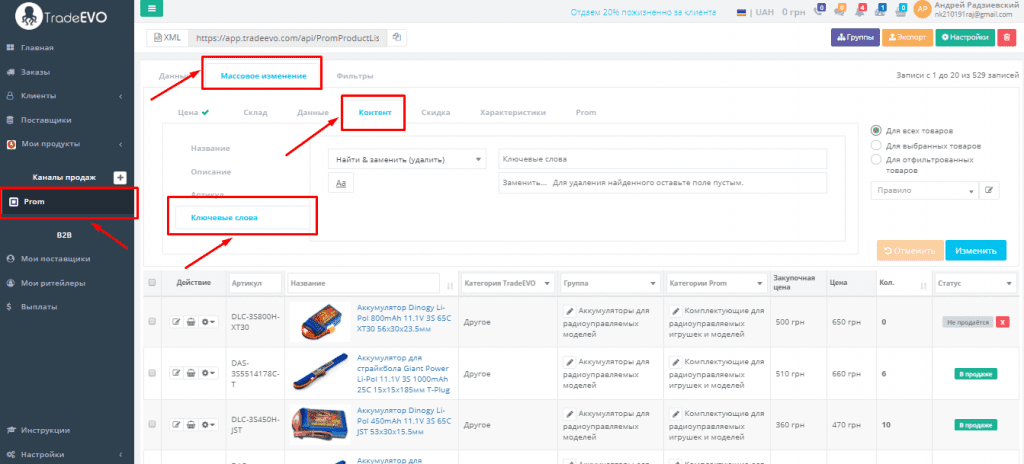
Далі, зі списку вибираємо пункт «Побудувати».
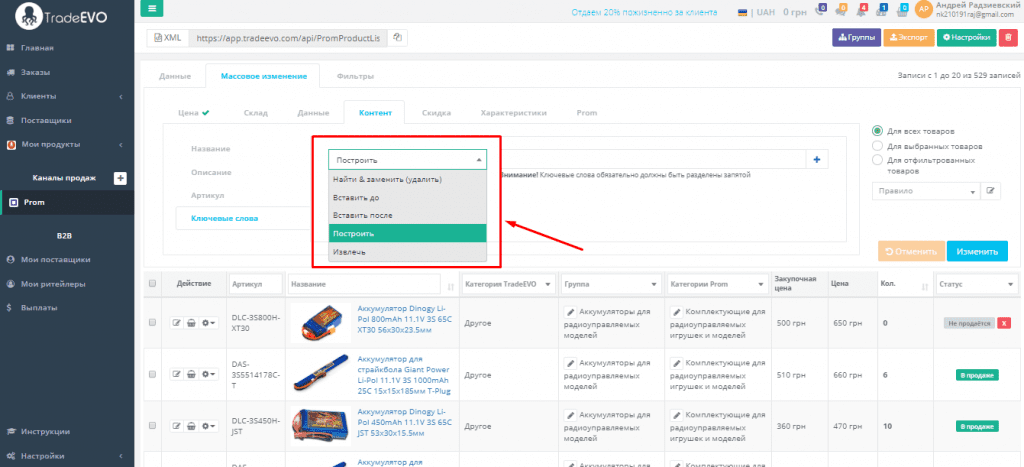
Ключові слова прописуються через кому, в порожньому полі, як показано нижче:
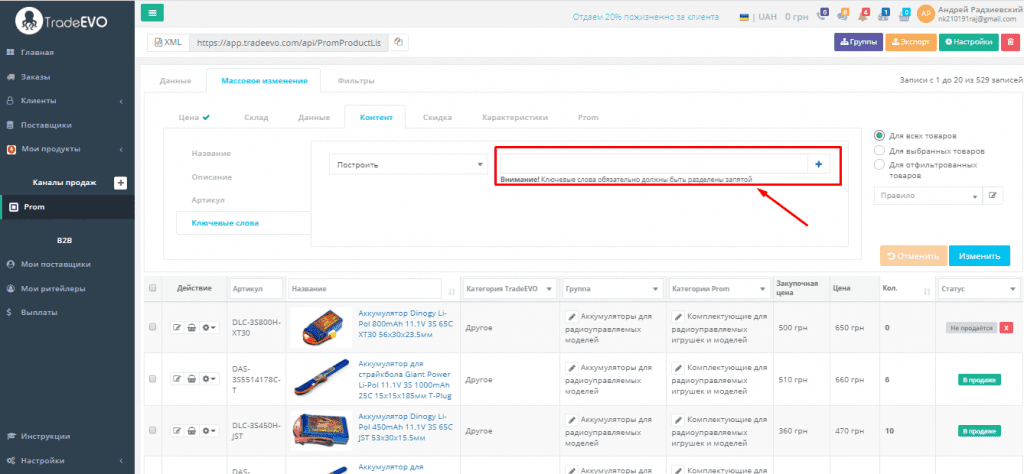
Щоб додати «Ключові слова» до конкретної групи товарів, відсортуйте їх за допомогою фільтрів. В такому випадку, поставте позначку «Для відфільтрованих товарів», перед тим як зберегти зміни.
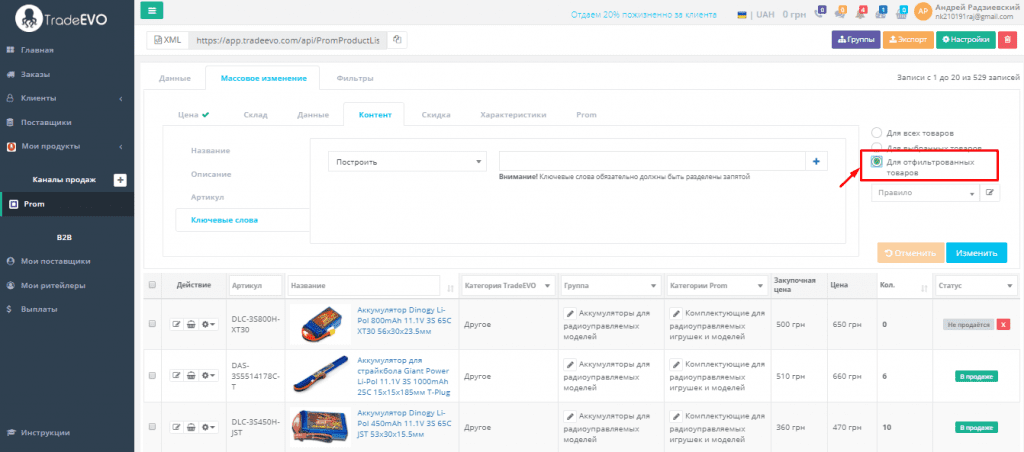
На цьому все. У верхній частині екрану копіюємо посилання на згенерований XML-документ і завантажуємо товари на сайт в особистому кабінеті продавця на порталі Prom.ua.
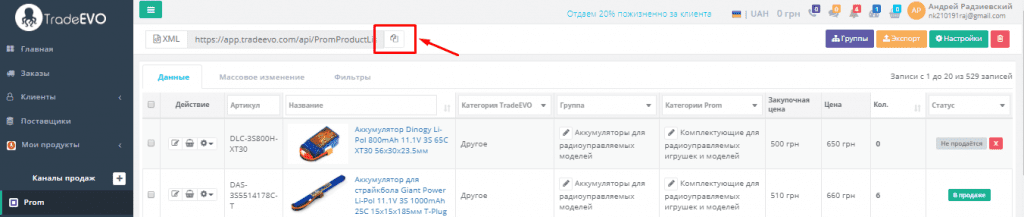
Синхронізація через API
В інтерфейсі TradeEVO ви можете приймати і відправляти замовлення, вести переписку з клієнтами, відстежувати й змінювати статуси замовлень і багато іншого.
Щоб ці функції стали доступні – просто синхронізуйте ваш обліковий запис продавця на Prom.ua з TradeEVO. Для цього перейдіть в «Налаштування» в лівому бічному меню, виберіть пункт «Інтеграції». У відкритому інтерфейсі натискаємо на «Канали продажів» → Prom.
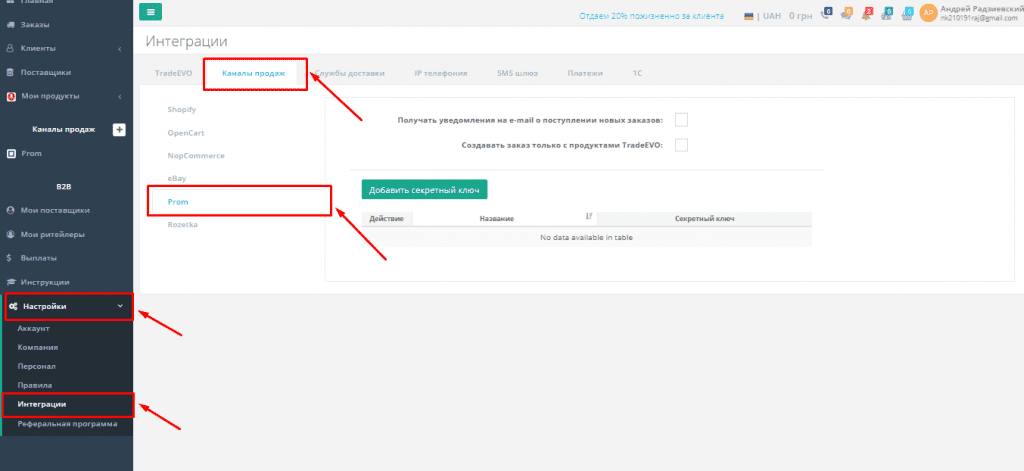
Тут ви можете додати секретний ключ, який знаходиться у вашому особистому кабінеті на Prom.ua.
Часті питання
– Чому формується папка груп «TradeEVO» на сайті Prom.ua?
При імпорті на Prom, усі товари розподіляються за групами. Це обов’язкова вимога маркетплейса. Позиції, для яких групи не були зазначені, поміщаються в теку «TradeEVO», яка, в таких випадках, генерується автоматично.
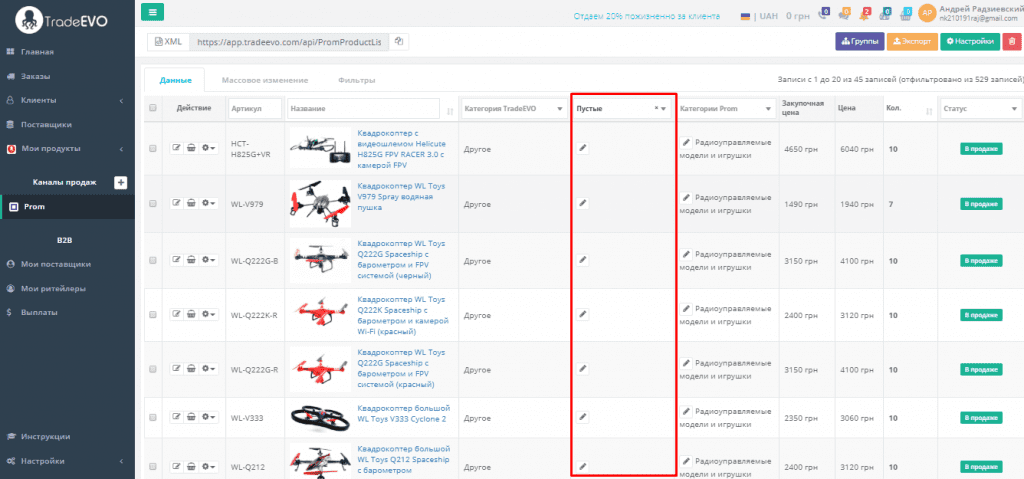
Тому, перед імпортом товарів на Prom, потрібно виправити цю проблему і привласнити товарів групи. Для цього натискаємо на кнопку «Групи».
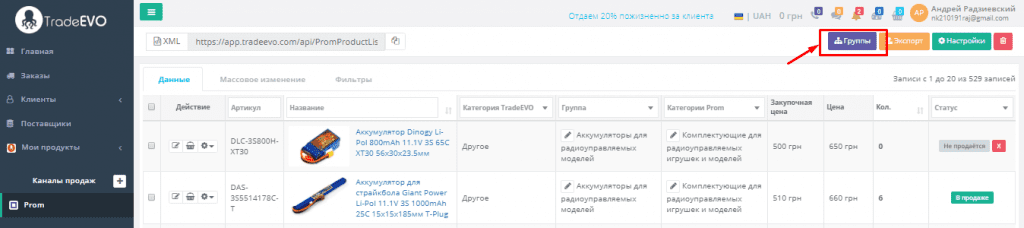
Далі виділяємо батьківську папку, в якій будемо створювати групу, і натискаємо кнопку «Створити», після чого вводимо назву. У нашому випадку, це будуть «квадрокоптера».
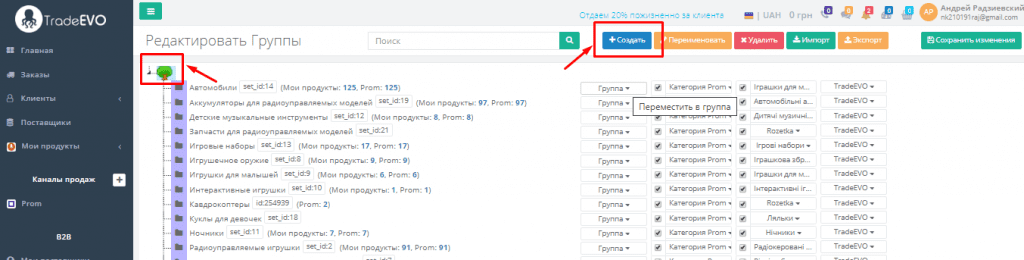
Зберігаємо зміни і повертаємося в канал продажів «Prom». Тут сортуємо товари з порожніми групами.
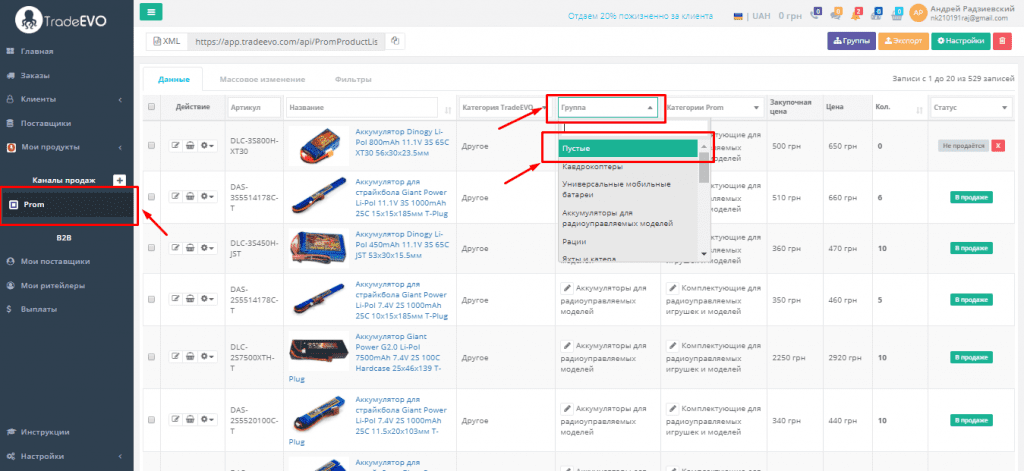
Тепер натискаємо кнопку «Редагувати» і зі списку вибираємо потрібну групу для кожного товару. Як це зробити – показано нижче.
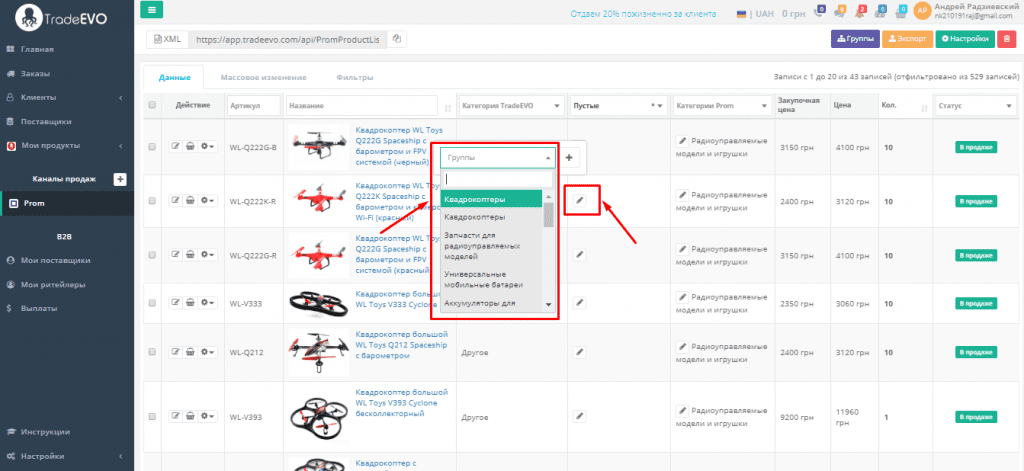
– Чому після додавання групи, при імпорті товари все одно потрапляють в папку «TradeEVO»?
В першу чергу переконайтеся, що імпорт на Prom.ua пройшов без помилок. Для цього, в вашому особистому кабінеті на маркетплейсе заходимо в меню «Імпорт».
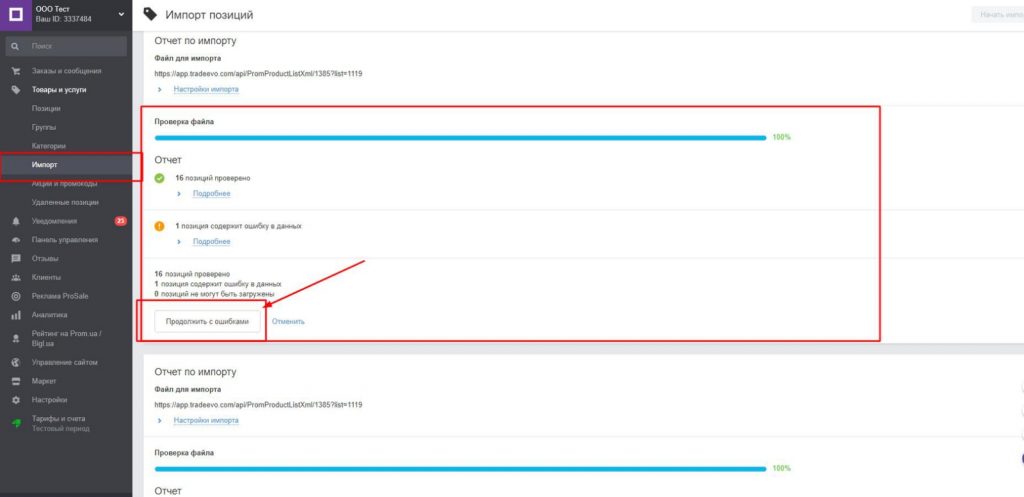
Якщо проблеми виявлені, натискаємо кнопку «Продовжити з помилками», як показано на фото.
Наступний крок – видалення групи «TradeEVO», яка була створена раніше. Врахуйте, що в цей момент файл з коректними групами вже повинен бути імпортований.
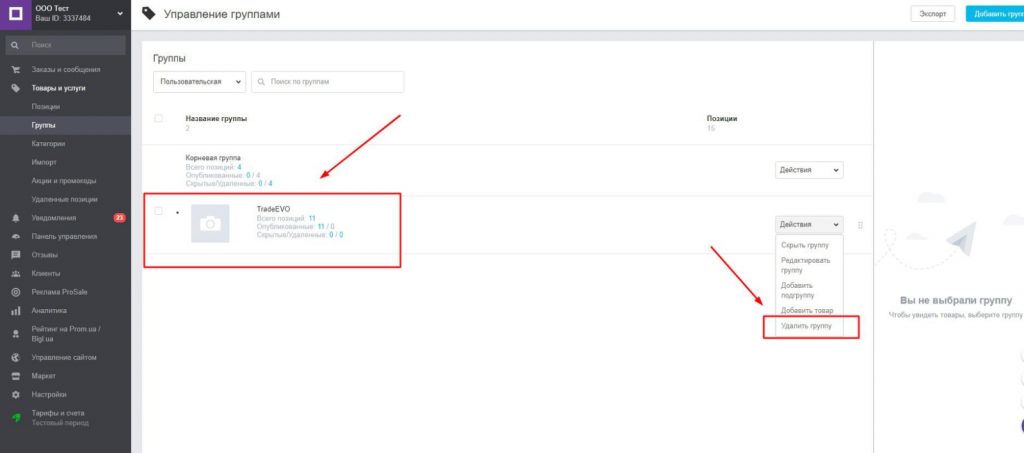
Після натискання кнопки «Видалити», система Prom.ua запитає у вас, що робити з товарами, які зараз знаходяться в цій групі. Вам потрібно вибрати перший варіант дій: «Перенести товари в батьківську групу».
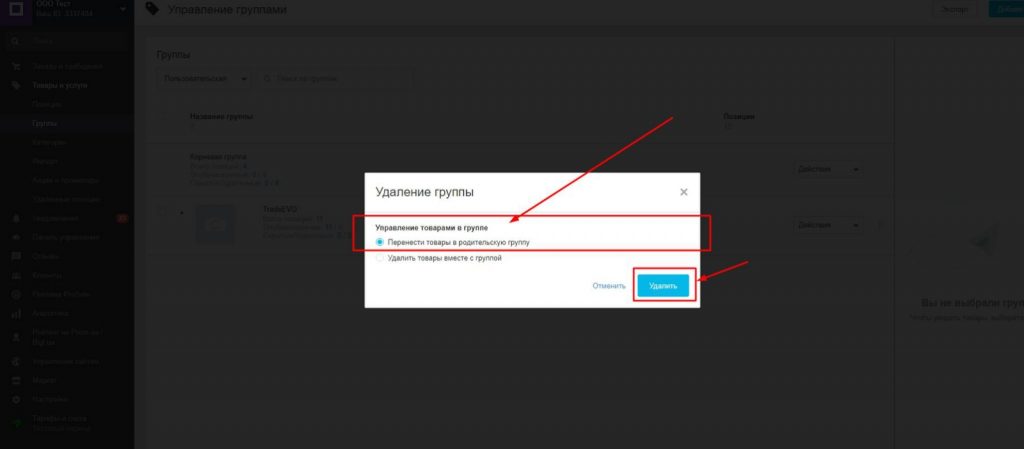
Після цього товари автоматично розподіляються за групами, які раніше вказали в сервісі TradeEVO.
Можна піти іншим шляхом. Для цього потрібно провести примусовий імпорт на порталі Prom, як показано нижче.
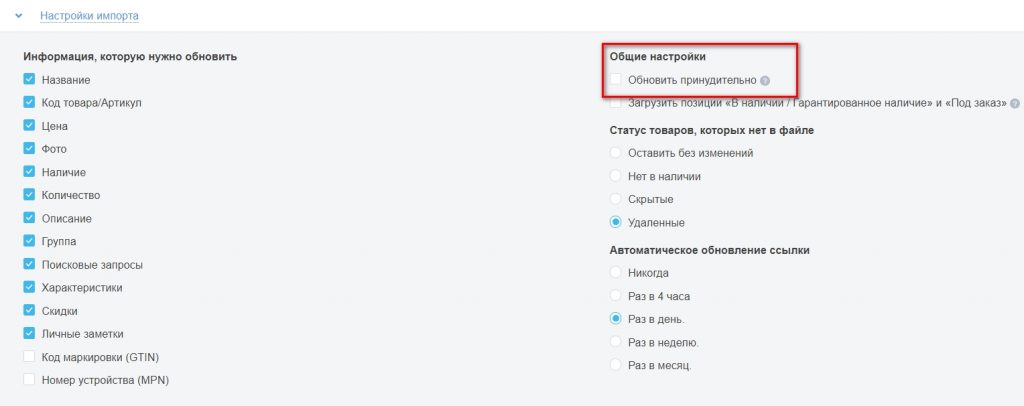
На цьому все. Якщо у вас виникнуть питання – ми завжди поруч! Пишіть або телефонуйте нам за вказаними на сайті телефонами.
Вдалих продажів!
Related Posts
Завантаження товарів на ROZETKA. Покрокова інструкція
Rozetka – це найбільший в Україні маркетплейс. Щомісяця його відвідують понад 38 мільйонів людей. Зрозуміло, такий обсяг трафіку робить платформу привабливою для всіх товарних підприємців. Починаючи з 2017 року це стало можливим. Але не для…
- Січ 06
- 9 mins read